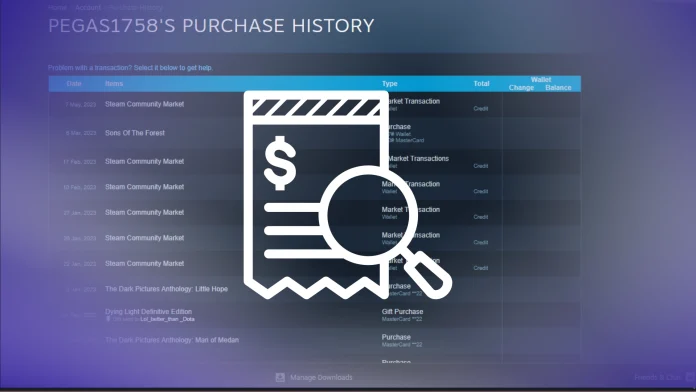Steam は本質的に、さまざまなベンダーからさまざまな製品を購入できる大規模なマーケットプレイスであるため、必要なのは購入履歴機能だけでした。この機能は、ウォレットにチャージしたり、アカウントで購入を行ったりしたすべてのユーザーが利用できます。
購入履歴に移動するには、画面右上のプロフィールのアイコンをクリックし、「アカウントの詳細」を選択する必要があります。アカウント詳細メニューには、Steam での購入をすべて非表示にする購入履歴の表示ボタンがあります。
何をしなければならないかをよりよく理解するために、このプロセスを画像付きで詳しく見てみましょう。
デスクトップで Steam の購入履歴にアクセスする方法
Steam のデスクトップ クライアントは、購入履歴に簡単にアクセスできるユーザーフレンドリーなインターフェイスを提供します。いくつかの簡単な手順に従って、日付、購入した商品、価格などの過去の取引を確認できます。 Steam のデスクトップ クライアントで購入履歴にアクセスする方法を調査してみましょう。
- Steamアカウントにログインします。
- Steam クライアントの右上隅にあるユーザー名をクリックします。
- ドロップダウンメニューから「アカウントの詳細」を選択します。
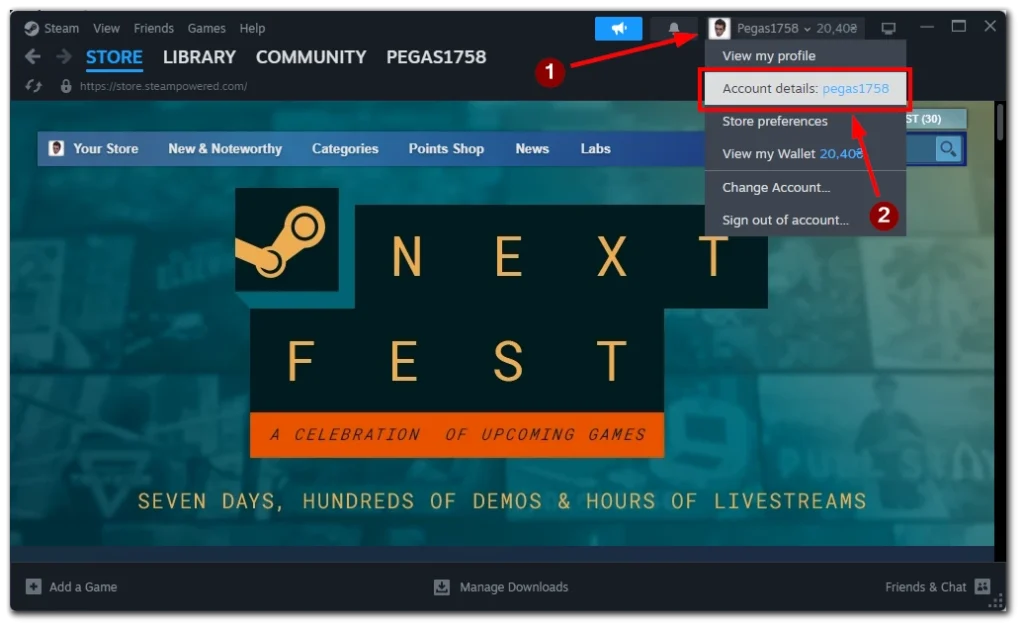
- 「アカウントの詳細」セクション内で、 「購入履歴を表示」ボタンをクリックします。
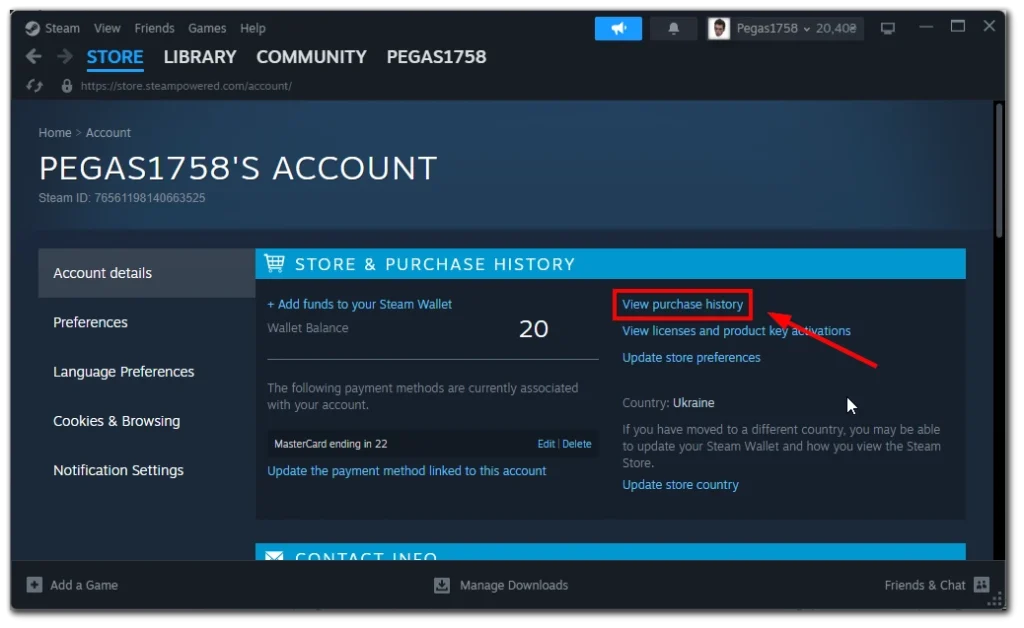
- Steam で購入したすべてのリストが目の前に表示されます。
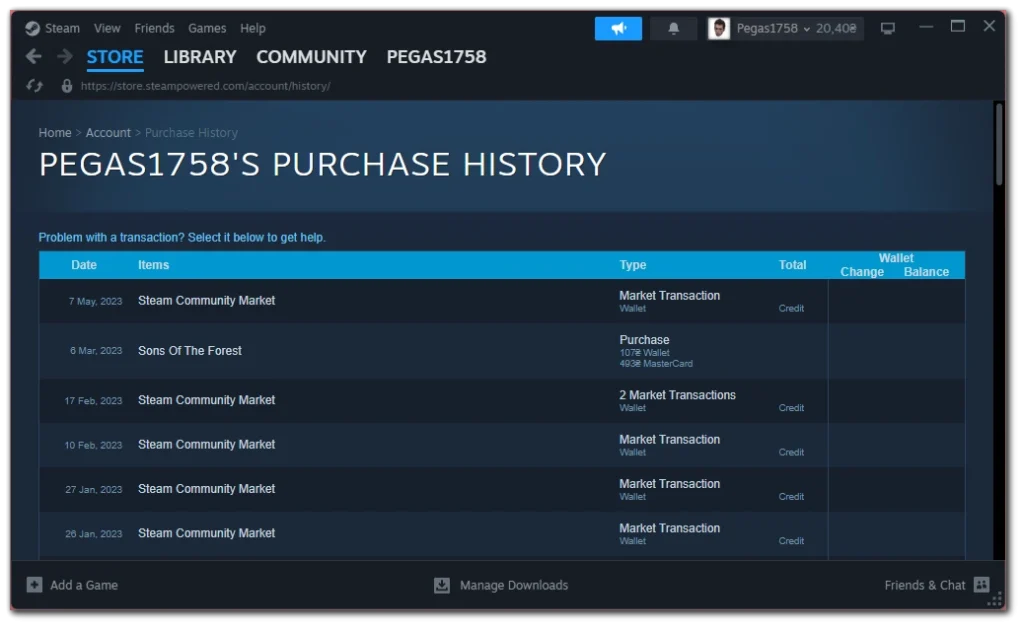
過去の取引を追跡することがこれまでより簡単になり、ゲームの購入を見直して出費を管理できるようになりました。一部の購入はすぐに購入履歴に表示されない場合がありますので、ご了承ください。履歴に項目が表示されるまでに少し時間がかかる場合があります。
Steam モバイルアプリで購入履歴を確認する方法
モバイルデバイスを使用して外出先から Steam にアクセスしたい場合でも、心配する必要はありません。 Steam モバイル アプリを使用して購入履歴を表示することもできます。以下の簡単な手順に従って、いつでもどこでも購入履歴にアクセスしてください。
- アプリの右上隅にあるプロフィール写真をタップします。
- メニューから「アカウント詳細」を選択します。
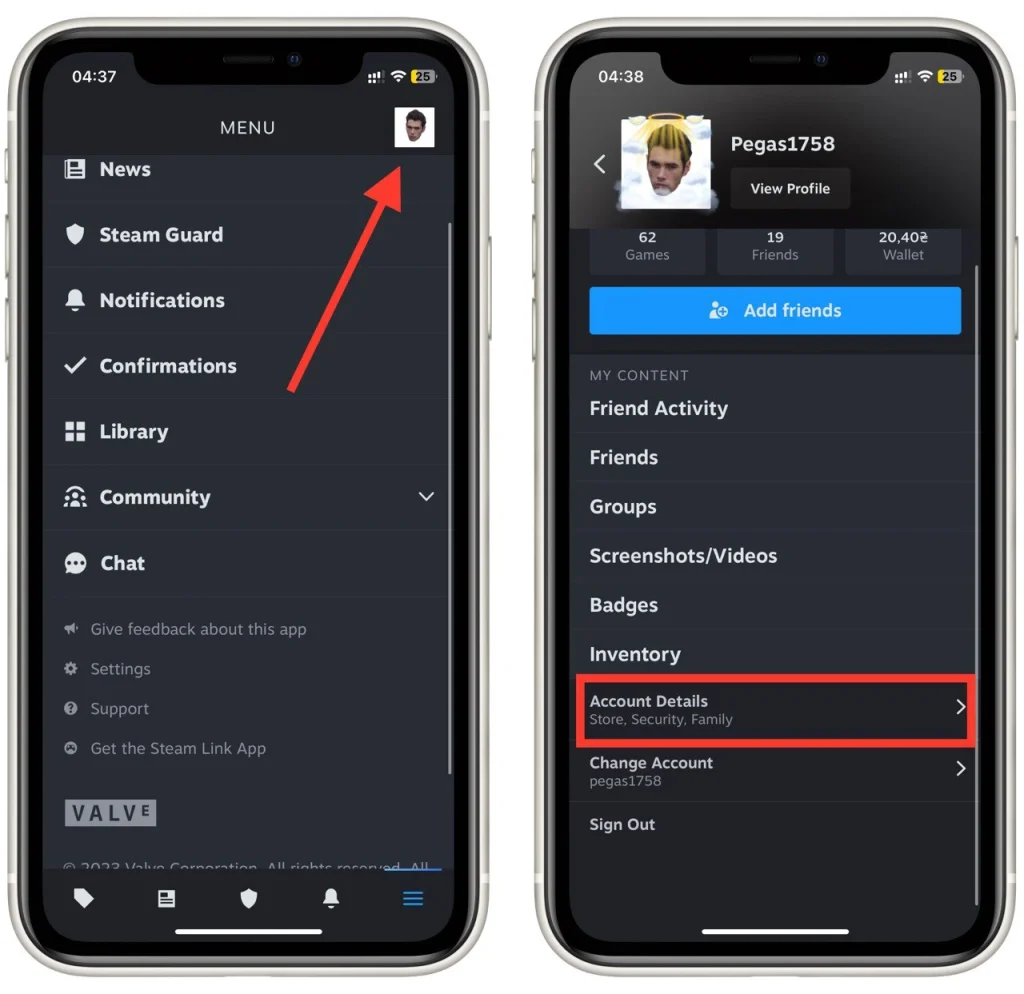
- 下にスクロールして、 「アカウントの詳細」セクションの「購入履歴を表示」をタップします。
- 、以前の取引の包括的なリストが表示されます。
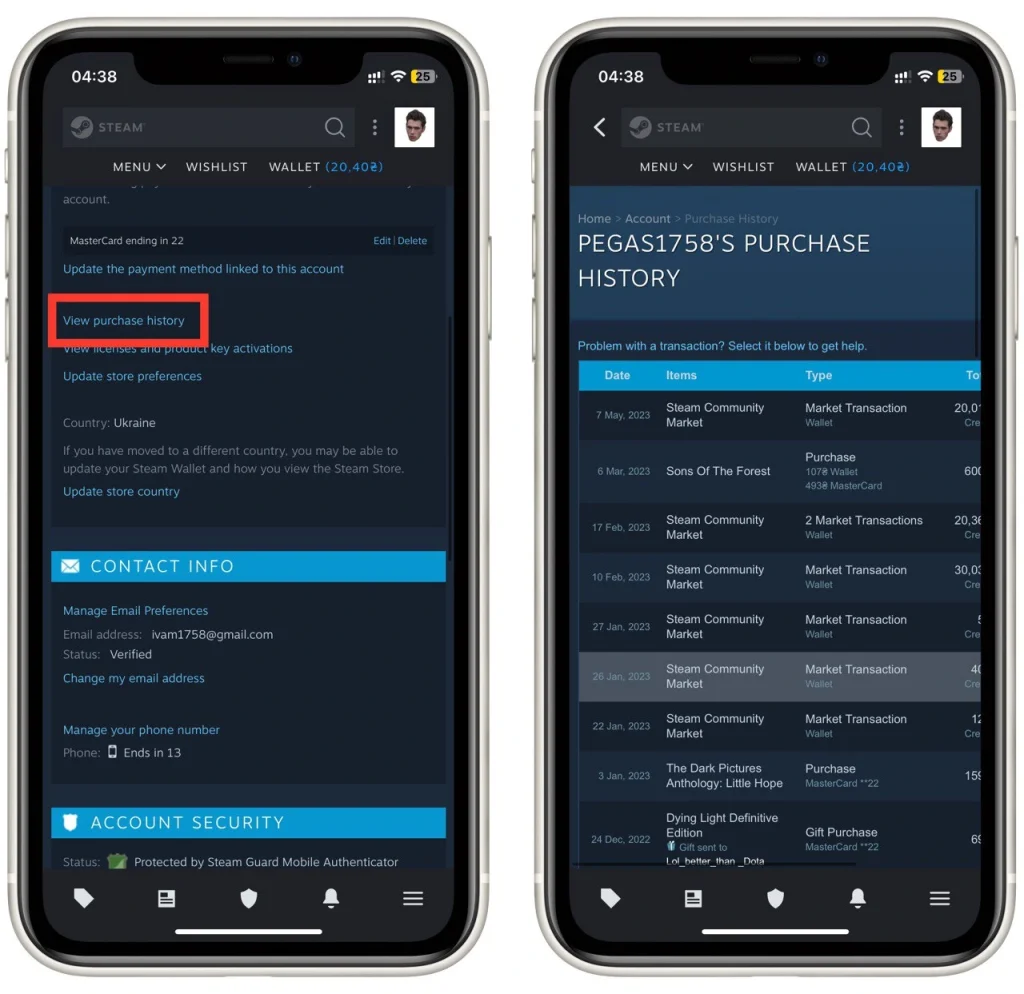
Android と iOS の Steam アプリは同一であるため、このチュートリアルはすべてのモバイル プラットフォームで機能することに注意してください。旅行中やコンピューターから離れているときでも、ゲームの購入に常に接続し、出費を記録できます。
Steam での購入のレシートを取得する方法
個人的な記録保持または払い戻しの目的で、Steam での特定の購入の領収書が必要になる場合があります。 Steam では、購入の領収書を取得する簡単な方法を提供しています。
Steam のポリシーによれば、電子メール アドレスに購入を行ったときに受信する電子メールは、購入を確認するための領収書となります。このメールが見つからない場合、または誤って削除した場合、Steam は購入履歴を使用して領収書を生成する便利なツールを提供しています。
Steam で領収書を簡単に生成する方法を見てみましょう。
- 前述したように、デスクトップ クライアントまたはモバイル アプリを使用して Steam の購入履歴にアクセスします。
- 領収書が必要な特定の取引を見つけます。
- トランザクションをクリックすると、支払い方法や請求先住所などの詳細な概要が表示されます。
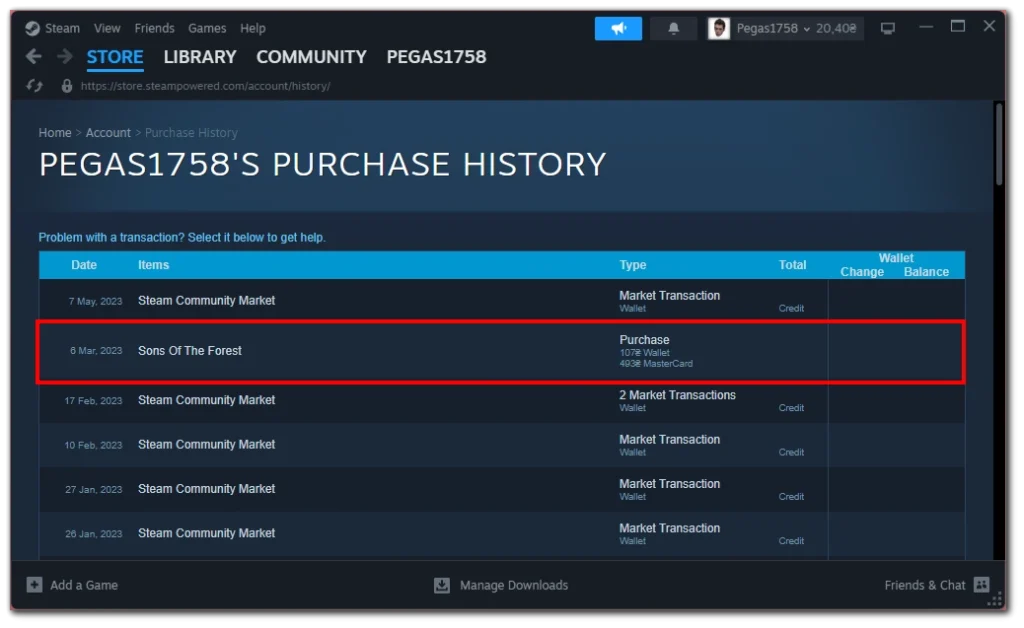
- 「この購入の領収書を表示または印刷したい」などのオプションを探してクリックします。

- 取引に必要なすべての詳細を含む、印刷またはダウンロード可能なバージョンの領収書が生成されます。
Steam の便利なレシート発行機能を使えば、購入レシートを簡単に入手できます。この領収書は、Steam サポートと通信するとき、またはその他の目的で購入の証明として使用できます。
Steam での合計使用金額を確認する方法
Steam にどれくらいのお金を費やしたか考えたことはありますか?この数字を見つけてゲーム費用を把握する方法は次のとおりです。まず、コンピューターで Steam クライアントを起動し、次の手順に従います。
- Steam ウィンドウの左上隅にある「ヘルプ」オプションを探してください。 「ヘルプ」をクリックすると、ドロップダウンメニューが表示されます。
- メニューから「Steam サポート」を選択します。
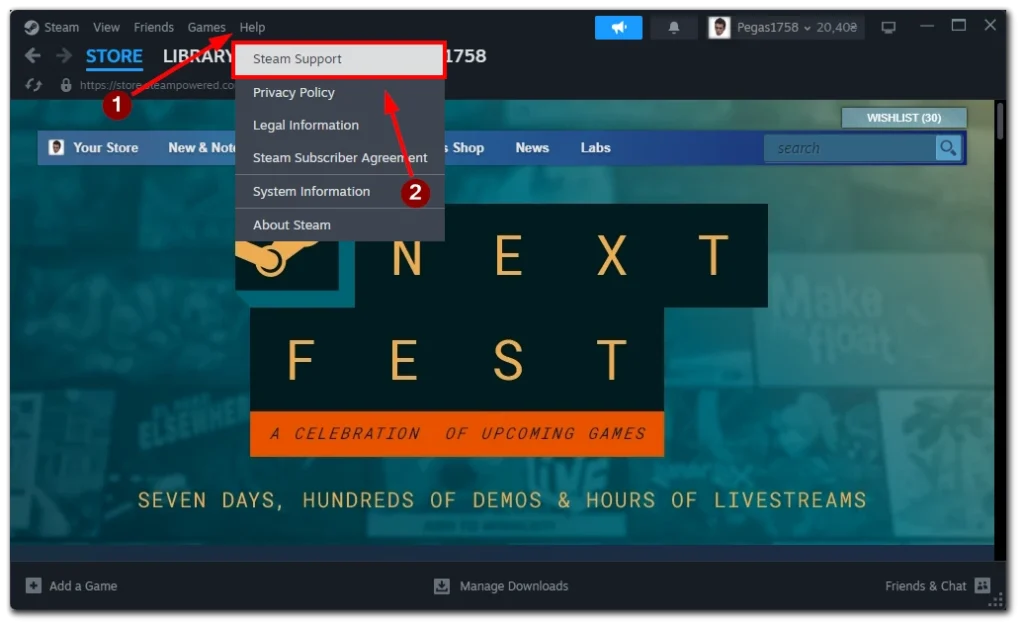
- Steam サポート ページで、 「マイ アカウント」セクションを選択します。
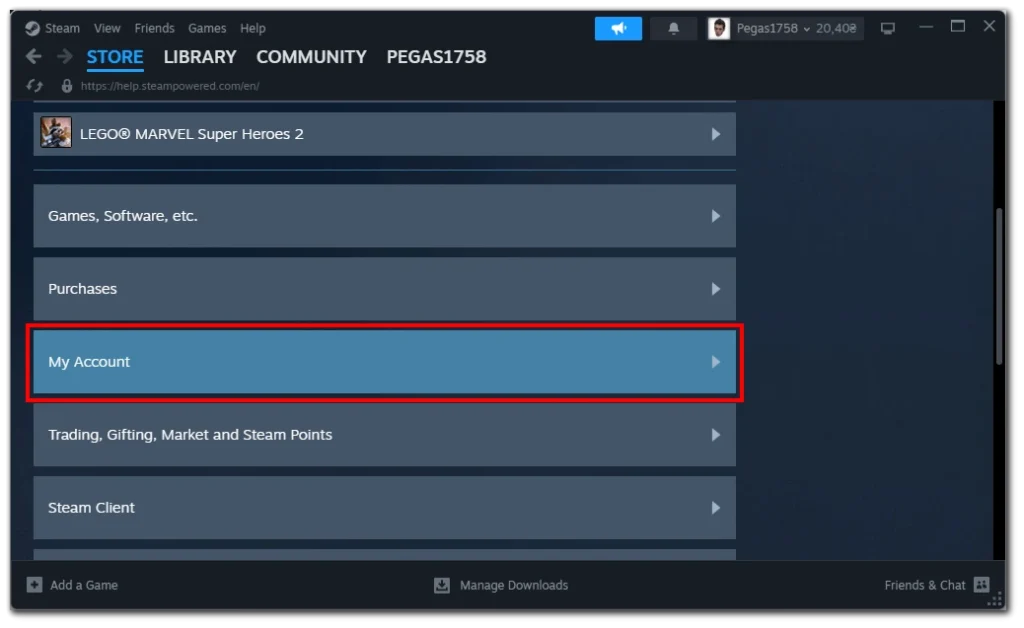
- 「Steam アカウントに関連するデータ」というラベルの付いたオプションをクリックします。
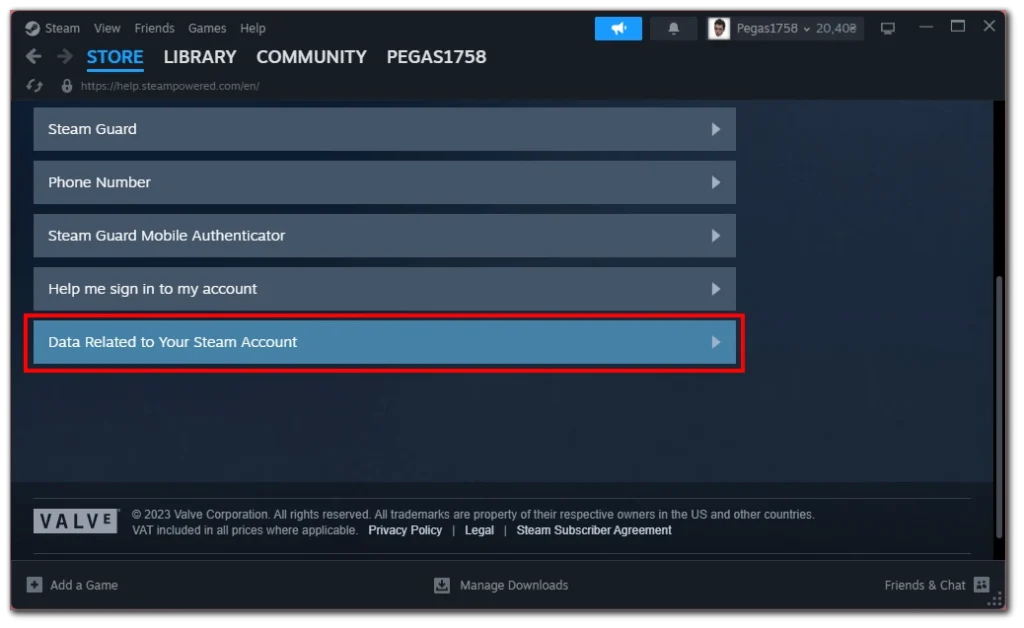
- 表示される新しいウィンドウで下にスクロールし、 「使用された外部資金」をクリックしてレポートにアクセスします。
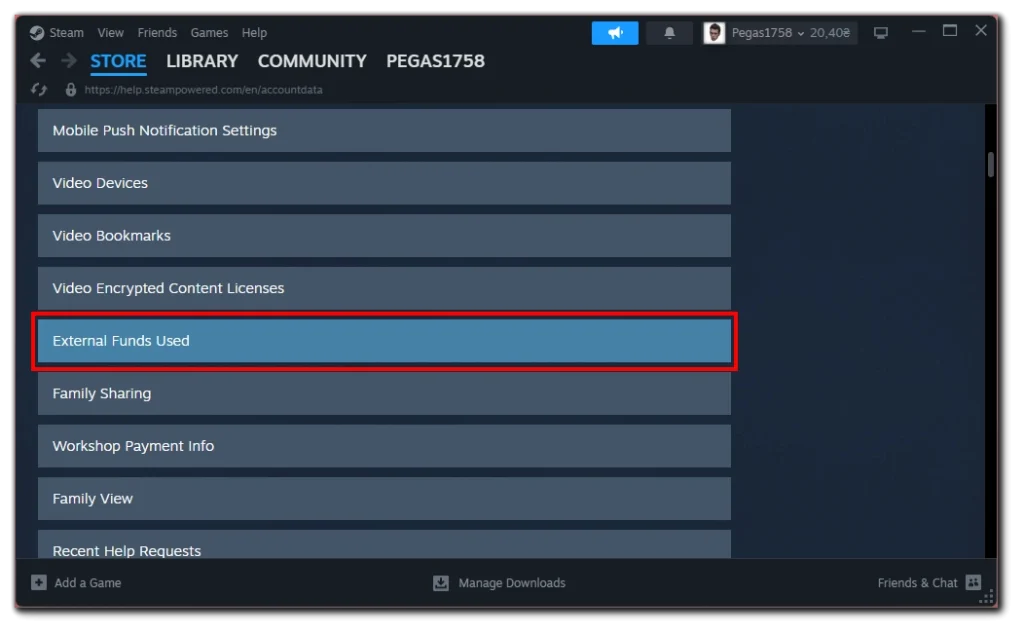
- 外部資金使用レポート内には4 つのサブカテゴリがあります。 TotalSpend カテゴリを探します。これは、Steam で費やした合計金額を表します。
- さらに、OldSpend (2015 年 4 月 17 日より前に使用された資金)、PWSpend (中国の Perfect World 経由で使用された資金)、ChinaSpend (人民元で使用された資金) などの他のカテゴリに遭遇する場合があります。
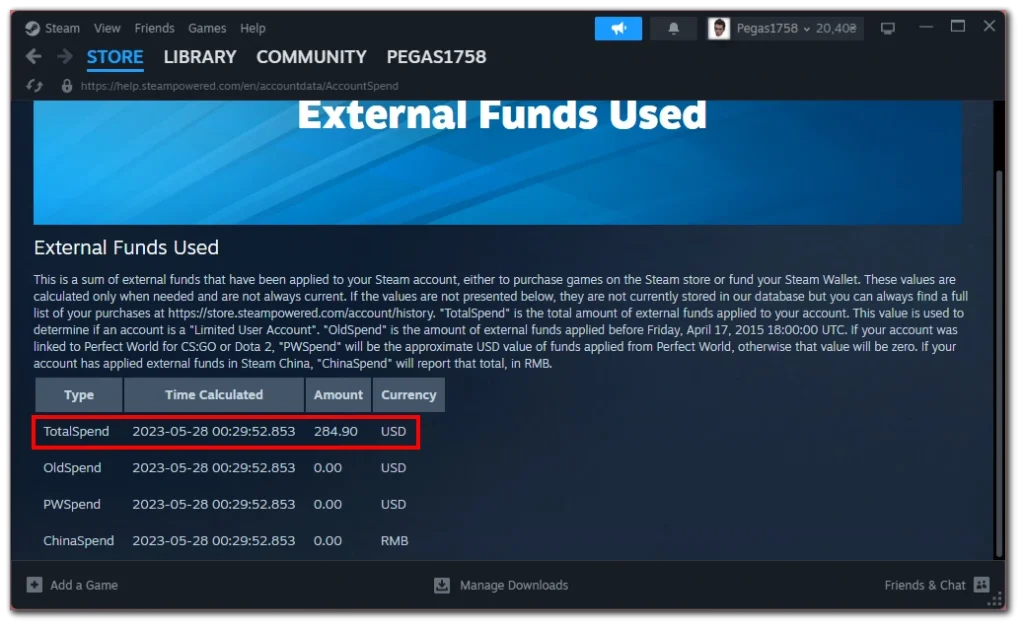
レポートには、まだ使用されていない Steam ウォレットにチャージされたお金を含む、Steam アカウントに適用されたすべての資金が含まれていることは注目に値します。
これらの手順に従うことで、Steam の外部資金使用レポートにアクセスし、プラットフォームで費やした合計金額を確認できます。興味があるか、心配しているか、あるいは単にゲームの出費を追跡したいかどうかにかかわらず、この情報は Steam での財務履歴についての洞察を提供します。
Steam フレンドは私の購入履歴を見ることができますか?
いいえ、Steam フレンドはあなたの購入履歴を見ることができません。 Steam のプライバシー設定は、購入履歴の機密性を保ち、あなただけが閲覧できるように設計されています。各ユーザーの購入履歴は個人情報とみなされ、プラットフォーム上の他のユーザーや友人と共有されることはありません。
ただし、プライバシー設定によっては、友人はあなたが所有するゲーム、ウィッシュリスト、および実績やゲームのプレイ時間などのプロフィール上の公開アクティビティを見ることができます。この情報を非公開にしたい場合は、Steam でプライバシー設定を調整して、他の人が閲覧できる情報を制限できます。